Keberadaan Google Maps sangat membantu masyarakat dalam menemukan suatu tempat. Selain mencari alamat di kolom pencarian, kini detikers juga bisa mengandalkan fitur QR code atau barcode Google Maps. Cara penggunaannya sangat mudah. Cukup scan barcode Google Maps menggunakan smartphone, secara otomatis kamu akan diarahkan ke lokasi tujuan. Praktis, bukan?
Fitur barcode Google Maps dapat membantu orang-orang yang ingin menyebarkan alamat mereka secara luas, seperti di undangan pernikahan, acara formal, hingga promosi tempat baru. Dengan begitu, orang yang diundang atau target promosi dapat dengan mudah menemukan lokasi tanpa harus mengetik alamat secara manual.
Namun, perlu diketahui bahwa Google Maps tidak menyediakan fitur QR code atau barcode untuk dibagikan. Jadi, detikers perlu menggunakan aplikasi atau situs pihak ketiga untuk membuat barcode Maps. Berikut adalah beberapa cara membuat barcode Google Maps yang dirangkum oleh detikInet:
Daftar Isi
Cara Membuat Barcode
1. Situs My QR Code
Langkah pertama melalui situs www.myqrcode.com. Agar tidak bingung, simak langkah-langkahnya berikut ini:
- Buka Google Maps di smartphone atau desktop.
- Pilih alamat, gedung, atau perumahan yang ingin dibagikan.
- Klik ‘Share’, lalu klik ‘Copy link’ untuk menyalin alamat.
- Buka situs www.myqrcode.com dan pilih menu ‘QR codes’.
- Klik ‘Create QR code’, pilih opsi ‘Website URL’ untuk membuat barcode dari link.
- Tulis nama QR code milikmu dan tempelkan link Google Maps yang telah disalin.
- Klik ‘Next’, lalu lakukan kustomisasi pada barcode seperti mengganti frame, warna frame, dan lain-lain.
- Jika sudah, klik ‘Finish’. Barcode Google Maps siap dibagikan.
Perlu diingat, membuat barcode Google Maps lewat situs My QR Code harus berlangganan terlebih dahulu. Biaya langganan ini bervariasi tergantung pada paket yang dipilih, jadi pastikan untuk memeriksa opsi yang tersedia dan memilih yang paling sesuai dengan kebutuhanmu.
2. Situs ME QR
Situs selanjutnya yang bisa digunakan adalah www.me-qr.com. Berikut langkah-langkahnya:
- Buka Google Maps di smartphone atau desktop.
- Pilih alamat, gedung, atau perumahan yang ingin dibagikan.
- Klik ‘Share’, lalu klik ‘Copy link’ untuk menyalin alamat.
- Buka situs www.me-qr.com dan klik ‘Create QR Code’.
- Pilih opsi ‘URL/Link’, lalu tempelkan link dari Google Maps.
- Masukkan nama dan kategori QR (opsional).
- Klik ‘Customize & Download QR’ dan lakukan kustomisasi pada barcode.
- Klik ‘Download QR Code’. Barcode Google Maps siap dibagikan.
Situs ME QR juga menyediakan berbagai pilihan kustomisasi yang dapat disesuaikan dengan kebutuhan. Kamu bisa mengganti frame, warna frame, dan menambahkan elemen dekoratif lainnya untuk membuat barcode lebih menarik. Proses pembuatan dan pengunduhan barcode pun cepat dan efisien.
3. Situs Uniqode
Situs ini menawarkan cara yang lebih mudah dan cepat dalam membuat barcode Google Maps. Berikut langkah-langkahnya:
- Buka Google Maps di smartphone atau desktop.
- Pilih alamat, gedung, atau perumahan yang ingin dibagikan.
- Klik ‘Share’, lalu klik ‘Copy link’ untuk menyalin alamat.
- Buka situs www.uniqode.com dan tempelkan link dari Google Maps di kolom ‘Google Maps URL’.
- Lakukan kustomisasi pada barcode sesuai keinginan.
- Klik ‘Download QR Code’. Barcode Google Maps siap dibagikan.
Uniqode memungkinkan pengguna untuk melakukan kustomisasi yang cukup lengkap. Kamu bisa mengganti warna frame, menambahkan logo, dan memilih gaya tulisan yang diinginkan. Situs ini sangat user-friendly dan memudahkan pengguna dalam setiap tahap pembuatan barcode.
4. Situs Pageloot
Situs lain yang bisa digunakan untuk membuat barcode Google Maps adalah www.pageloot.com. Berikut caranya:
- Buka Google Maps di smartphone atau desktop.
- Pilih alamat, gedung, atau perumahan yang ingin dibagikan.
- Klik ‘Share’, lalu klik ‘Copy link’ untuk menyalin alamat.
- Buka situs www.pageloot.com dan tempelkan link dari Google Maps di kolom ‘Google Maps link’.
- Lakukan kustomisasi pada barcode sesuai keinginan.
- Klik ‘Download QR Code’. Barcode Google Maps siap dibagikan.
Pageloot menyediakan berbagai fitur kustomisasi yang memungkinkan kamu untuk membuat barcode yang unik dan menarik. Kamu bisa menambahkan logo, mengubah warna frame, dan menambahkan teks khusus. Proses pengunduhan barcode juga cepat dan mudah.
5. Aplikasi Barcode Generator
Selain lewat situs, kamu juga bisa membuat barcode Google Maps lewat aplikasi Barcode Generator yang tersedia di Play Store. Berikut caranya:
- Download aplikasi Barcode Generator di Play Store.
- Buka Google Maps di smartphone dan pilih alamat yang ingin dibagikan.
- Klik ‘Copy link’ untuk menyalin alamat.
- Buka aplikasi Barcode Generator yang telah diunduh.
- Pilih menu ‘Create QR code’, lalu pilih kolom ‘URL’ dan tempelkan link dari Google Maps.
- Klik ikon di bagian kanan atas, lalu klik ‘Save’. Barcode Maps akan tersimpan dalam format JPG.
Aplikasi Barcode Generator menawarkan berbagai fitur kustomisasi yang memungkinkan kamu untuk membuat barcode yang unik dan menarik. Kamu bisa memilih berbagai opsi frame, warna, dan elemen dekoratif lainnya. Aplikasi ini juga mudah digunakan dan memungkinkan kamu untuk menyimpan barcode langsung ke perangkatmu.
Cara Scan Barcode Maps di HP
Cara penggunaan barcode Google Maps cukup mudah. Kamu hanya perlu scan barcode Maps dengan HP yang memiliki fitur pindai QR code menggunakan kamera, tanpa perlu mengunduh aplikasi pihak ketiga. Saat ini, banyak smartphone yang sudah dilengkapi dengan fitur ini sehingga pengguna tidak perlu repot mencari aplikasi tambahan.
Barcode Google Maps sangat berguna jika ditempatkan di kartu undangan pernikahan, undangan acara formal, atau poster acara. Dengan adanya barcode ini, orang-orang yang diundang tidak perlu mengetik alamat secara manual. Cukup scan barcode dan secara otomatis mereka akan diarahkan ke tempat tujuan.
Selain itu, barcode Google Maps juga dapat digunakan untuk keperluan bisnis. Misalnya, kamu bisa menempatkan barcode di brosur atau flyer promosi untuk memudahkan calon pelanggan menemukan lokasi bisnismu. Ini bisa meningkatkan kenyamanan dan mempercepat proses penemuan lokasi, sehingga calon pelanggan lebih tertarik untuk mengunjungi tempatmu.
Tips Membuat Barcode Google Maps yang Efektif
Agar barcode Google Maps yang kamu buat lebih efektif dan mudah digunakan, berikut beberapa tips yang bisa kamu terapkan:
- Pilih Warna yang Kontras: Pastikan warna barcode memiliki kontras yang cukup dengan latar belakang. Hal ini untuk memastikan barcode mudah dipindai oleh smartphone.
- Tambahkan Logo atau Gambar: Jika memungkinkan, tambahkan logo atau gambar yang relevan dengan acara atau bisnis kamu. Ini bisa menambah nilai estetika dan profesionalisme.
- Gunakan Ukuran yang Tepat: Pastikan ukuran barcode cukup besar sehingga mudah dipindai, namun tidak terlalu besar sehingga mengganggu tampilan keseluruhan.
- Uji Barcode Sebelum Dibagikan: Sebelum membagikan barcode, pastikan untuk mengujinya terlebih dahulu. Scan barcode dengan beberapa perangkat untuk memastikan bahwa barcode berfungsi dengan baik.
Manfaat Penggunaan Barcode Google Maps
Penggunaan barcode Google Maps menawarkan berbagai manfaat, antara lain:
- Kemudahan Akses Lokasi: Dengan barcode, orang bisa langsung diarahkan ke lokasi tujuan hanya dengan satu kali scan, tanpa perlu mengetik alamat secara manual.
- Meningkatkan Efisiensi: Barcode memudahkan dalam membagikan alamat ke banyak orang sekaligus, baik itu untuk keperluan pribadi maupun bisnis.
- Penampilan Profesional: Barcode memberikan kesan modern dan profesional, terutama jika digunakan dalam undangan atau materi promosi.
- Penghematan Waktu: Dengan barcode, waktu yang diperlukan untuk menemukan alamat menjadi lebih singkat karena tidak perlu mengetik dan mencari manual.
Dengan menggunakan barcode Google Maps, detikers dapat memanfaatkan teknologi untuk mempermudah akses lokasi, meningkatkan efisiensi, dan memberikan kesan profesional. Fitur ini sangat berguna dalam berbagai situasi, mulai dari acara pribadi hingga keperluan bisnis.
Baca Juga: Apple Maps Kini Tersedia dalam Versi Web: Fitur dan Manfaatnya
Kesimpulan
Penggunaan barcode Google Maps dapat mempermudah akses lokasi dengan cepat dan efisien. Dengan memanfaatkan berbagai situs dan aplikasi pihak ketiga, detikers dapat membuat barcode yang sesuai dengan kebutuhan. Selain itu, barcode ini juga memberikan kesan modern dan profesional, serta menghemat waktu dalam menemukan alamat tujuan. Semoga artikel ini membantu detikers dalam memahami cara membuat dan menggunakan barcode Google Maps dengan mudah.

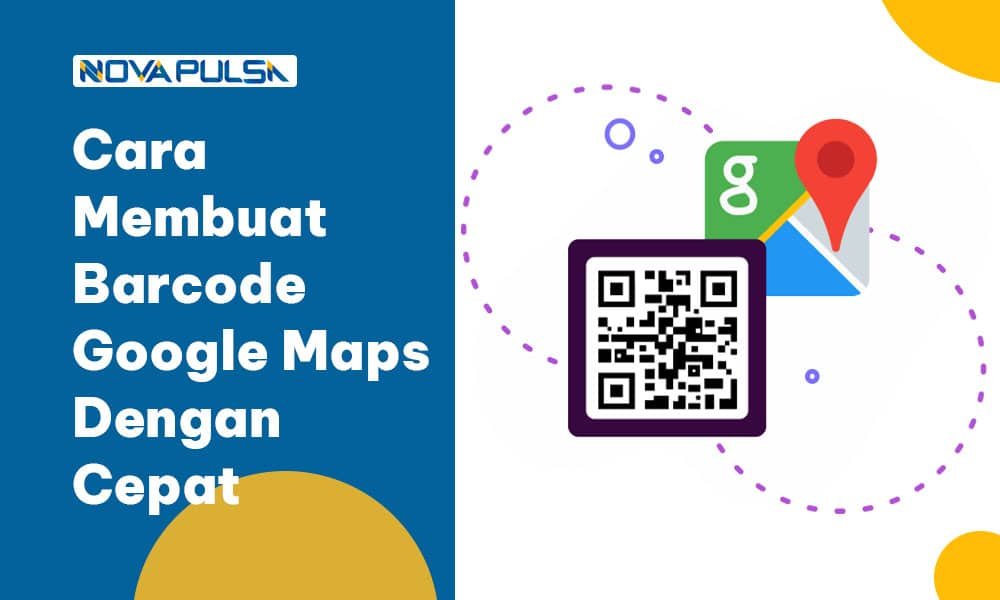
[…] Baca Juga: Cara Membuat Barcode Google Maps Dengan Cepat […]